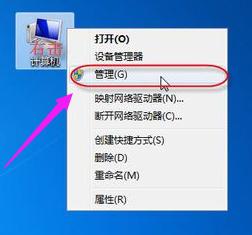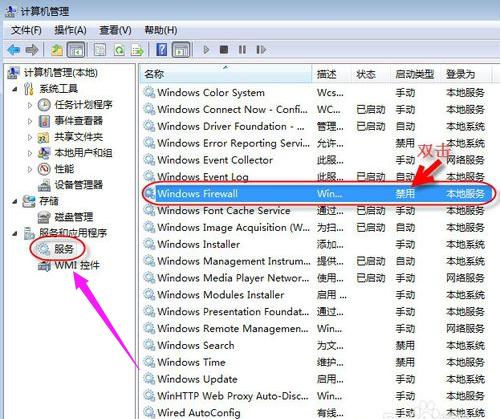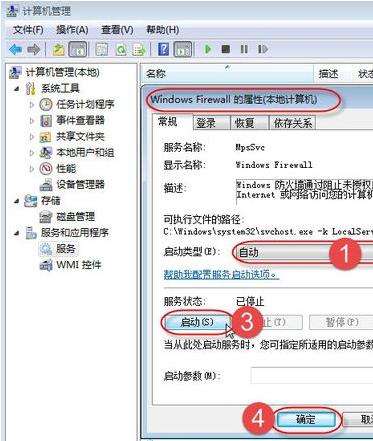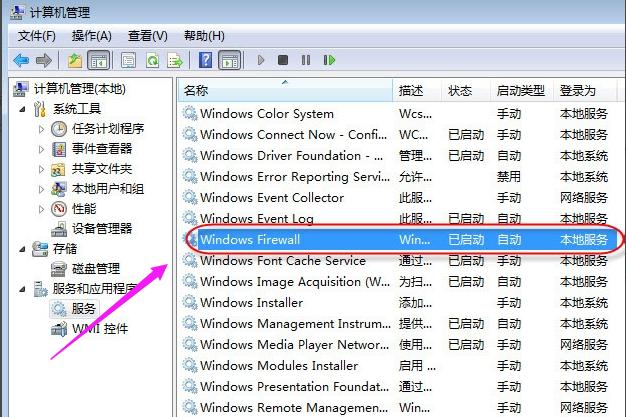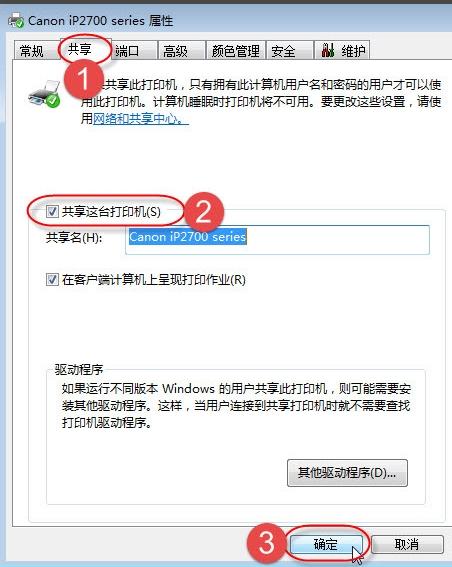详细教你处理win7无法保存打印机设置出错0x000006d9
发布时间:2022-05-08 文章来源:xp下载站 浏览: 48
|
Windows 7,中文名称视窗7,是由微软公司(Microsoft)开发的操作系统,内核版本号为Windows NT 6.1。Windows 7可供家庭及商业工作环境:笔记本电脑 、平板电脑 、多媒体中心等使用。和同为NT6成员的Windows Vista一脉相承,Windows 7继承了包括Aero风格等多项功能,并且在此基础上增添了些许功能。 win7系统中,连接好了一台打印机后,当共享给其他人的时候,提示“无法保存打印机设置,操作无法完成(错误0x000006d9) ”经过了解知道问题的原因是防火墙windows firewall服务未开启。那么我们怎么来解决win7无法保存打印机设置错误0x000006d9?小编带来了解决的图文解说教程。 当我们在使用win7时遇到无法保存打印机设置错误0x000006d9的情况查看微软官方文档:说是停止或禁用了Windows防火墙服务,必须启用 Windows 防火墙服务才能设置打印机共享。GHOST版WIN7操作系统默认是禁用Windows Firewall服务,开启此服务即可解决问题。那么具体的操作是什么呢?下面,小编就来说说解决win7无法保存打印机设置错误0x000006d9的操作方法吧。 解决win7无法保存打印机设置错误0x000006d9教程 右击桌面“计算机”图标,弹出快捷菜单中点击“管理”
win7载图1 弹出“计算机管理”界面,窗格中点击左侧“服务”,右侧服务列表中双击“Windows Firewall”服务。
win7载图2 选择“自动”,然后点击“应用”,再点击“启动”,最后点击“确定”按钮。
win7载图3 返回“计算机管理”窗口,可以看到“Windows Firewall”服务已处于自动已启动状态。
win7载图4 下面来设置打印机共享操作: 点击“开始”,点击“设备和打印机”
win7载图5 右击准备共享的打印机,在弹出的快捷菜单中点击“打印机属性”按钮。
win7载图6 切换到“共享”选项卡,勾选“共享这台打印机”复选框,给打印机取个名称,点击“确定”按钮,完成打印机的共享操作。
win7载图7 以上就是解决win7无法保存打印机设置错误0x000006d9的操作教程了。更多精彩的教程尽在系统之家官网上查找。 Windows 7简化了许多设计,如快速最大化,窗口半屏显示,跳转列表(Jump List),系统故障快速修复等。Windows 7将会让搜索和使用信息更加简单,包括本地、网络和互联网搜索功能,直观的用户体验将更加高级,还会整合自动化应用程序提交和交叉程序数据透明性。 |
相关文章
下一篇:详细教你win7小工具的运用